Содержание
[Factory Reset iPad] Восстановление iPad до заводских настроек
Это хороший способ снова получить новый iPad, сбросив iPad до заводских настроек. Вы не должны забывать сбросить настройки iPad до его перепродажи или раздачи. На самом деле, сброс настроек iPad это полезный способ исправить многие проблемы. Например, вы можете исправить отключенный iPad, если забыл пароль для iPad. Вы также можете сбросить настройки iPad до заводских настроек, чтобы избавиться от зависания, черного экрана и других ситуаций.
- Часть 1: как восстановить заводские настройки iPad
- Часть 2: как восстановить заводские настройки iPad с помощью iTunes
- Часть 3: Factory iPad против стороннего инструмента
- Часть 4: Как восстановить iPad после сброса
- Часть 5: Часто задаваемые вопросы о заводских настройках iPad
Часть 1: Как восстановить заводские настройки iPad
Если вы все еще можете вспомнить, какой у вас пароль доступа к iPad, вы можете сбросить настройки iPad до заводских настроек без iTunes или компьютера. Как вы знаете, восстановление заводских настроек iPad приведет к удалению информации и настроек на вашем iPad. Поэтому вам нужно настроить iPad с помощью файлов резервного копирования iTunes или iCloud позже.
Как вы знаете, восстановление заводских настроек iPad приведет к удалению информации и настроек на вашем iPad. Поэтому вам нужно настроить iPad с помощью файлов резервного копирования iTunes или iCloud позже.
Примечание: Заводской сброс iPad сотрет весь контент и настройки на устройстве, так что вам лучше резервное копирование iPad на внешний жесткий диск для предотвращения любой потери данных.
Шаг 1, Выберите заводские настройки iPad
Откройте приложение «Настройки» на своем iPad. Щелкните «Общие» и прокрутите вниз, чтобы выбрать «Сброс». Существует шесть вариантов сброса iPad. Чтобы восстановить заводские настройки iPad без iTunes или компьютера, выберите «Стереть все содержимое и настройки». Это означает, что все файлы, включая приложения, видео, фотографии, музыку и другое содержимое, будут удалены с вашего iPad навсегда.
Шаг 2, Сброс iPad до заводских настроек без компьютера
Вам необходимо подтвердить действие по восстановлению заводских настроек iPad, а затем ввести пароль ограничения.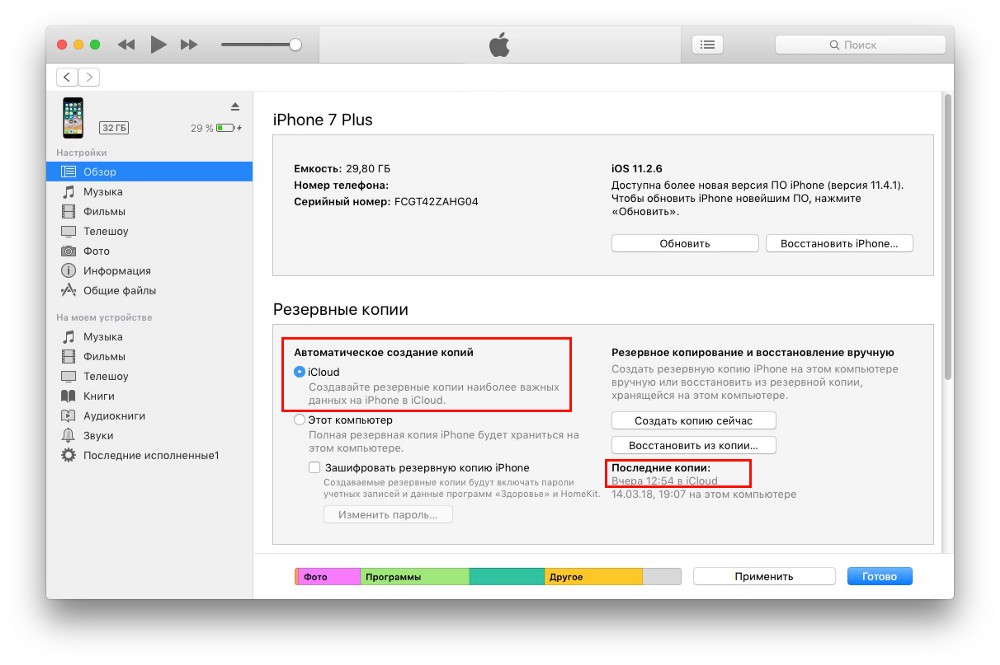
После этого ваш iPad перезагрузится с логотипом Apple, и на его экране появится полоса загрузки. Подождите несколько минут, чтобы завершить процесс сброса iPad к заводским настройкам по умолчанию. Более того, при необходимости восстановите iPad с резервной копией iTunes.
Если вы забыли Apple ID или пароль, прочитайте этот пост на сбросить iPad без Apple ID или пароля.
Часть 2: Как восстановить заводские настройки iPad с помощью iTunes
Если вы забыли пароль iPad или ваш iPad застрял в режиме восстановления, то вы можете использовать iTunes для восстановления заводских настроек iPad без пароля. Просто убедитесь, что вы используете компьютер, который вы синхронизировали с iTunes раньше. Таким образом, вы можете следить за тем, как восстановить заводские настройки iPad с помощью iTunes.
Шаг 1, Подключите iPad к iTunes
Обновите iTunes до последней версии. Используйте молниеносный USB-кабель для подключения iPad к вашему компьютеру, с которым вы синхронизировались. iTunes автоматически обнаружит ваш iPad.
iTunes автоматически обнаружит ваш iPad.
iTune не может обнаружить ваш iPad? Просто попробуйте сбросить iPad iPhone без компьютера или iTunes.
Шаг 2, Заводской сброс iPad с iTunes
Выберите свой iPad, когда он появится в iTunes. Нажмите «Сводка» на левой панели. Выберите «Восстановить iPad» и подтвердите, чтобы начать восстановление iPad до заводских настроек. Предварительная загрузка прошивки может занять некоторое время.
Тогда ваш iPad будет установлен как новый, и вы сможете восстановить iPad из резервной копии iCloud или iTunes. Не можете восстановить iPad? Вот исправления.
Часть 3: Factory iPad VS сторонний инструмент
Для людей, которые раньше не делали резервную копию iPad с iTunes, самый простой способ — полностью и навсегда стереть iPad с помощью Apeaksoft iPhone Eraser. Вы можете восстановить заводские настройки iPad, используя забытый пароль iPad. Существует три разных уровня стирания данных iOS: низкий, средний и высокий. iPhone Eraser может стирать и перезаписывать ваш iPad с разным временем.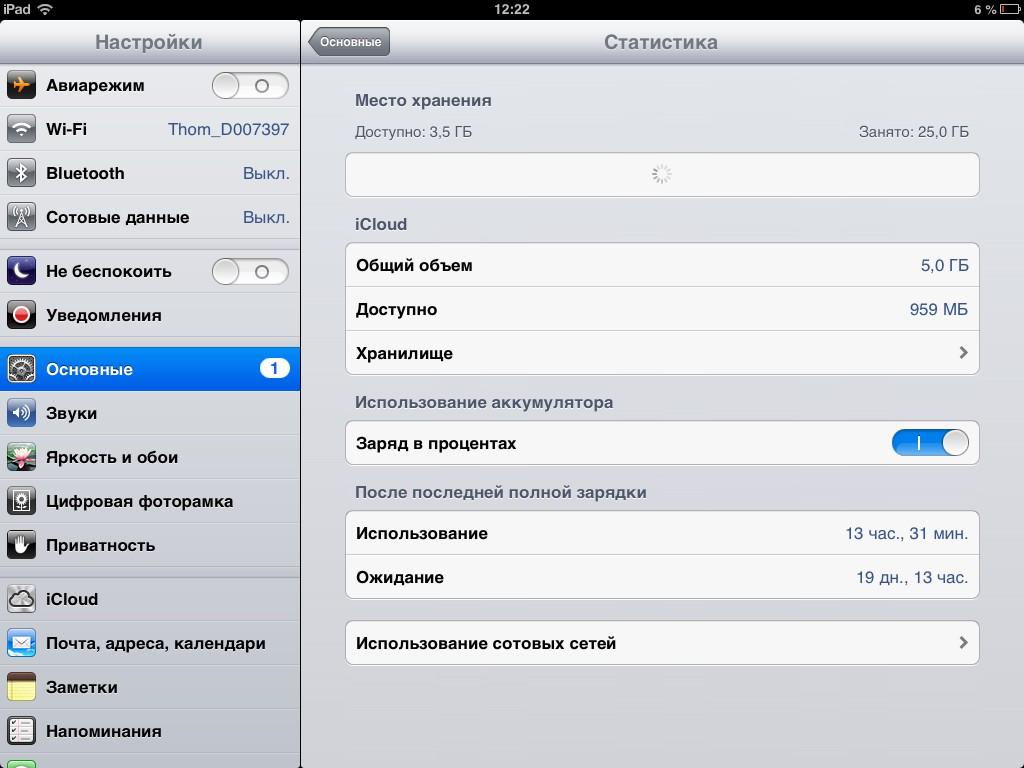 Все это удаленное содержимое iPad восстановить невозможно. Поэтому, если вы хотите продать старый iPad на eBay, сначала очистите iPad с помощью ластика iPhone.
Все это удаленное содержимое iPad восстановить невозможно. Поэтому, если вы хотите продать старый iPad на eBay, сначала очистите iPad с помощью ластика iPhone.
Free Download Free Download
Шаг 1, Запустите iPhone Eraser
Используйте USB-кабель для подключения iPad к компьютеру, а затем запустите iPhone Eraser. Он обнаружит ваш iPad автоматически через несколько секунд. На самом деле, вы можете подключить несколько устройств iOS и удалить все с помощью iPhone Eraser.
Шаг 2, Выберите уровень стирания
Чтобы сбросить iPad до заводских настроек без iTunes, необходимо установить уровень его стирания. Нажмите «Низкий», чтобы перезаписать все данные iPad за один раз. iPhone Eraser может защитить вашу конфиденциальность, полностью удалив данные с iPad. Кроме того, вы также можете установить локальный путь и формат для сохранения экспортированной истории стирания с параметрами настроек.
Шаг 3, Начните заводской сброс iPad
Нажмите кнопку «Пуск», чтобы навсегда сбросить iPad до заводских настроек по умолчанию.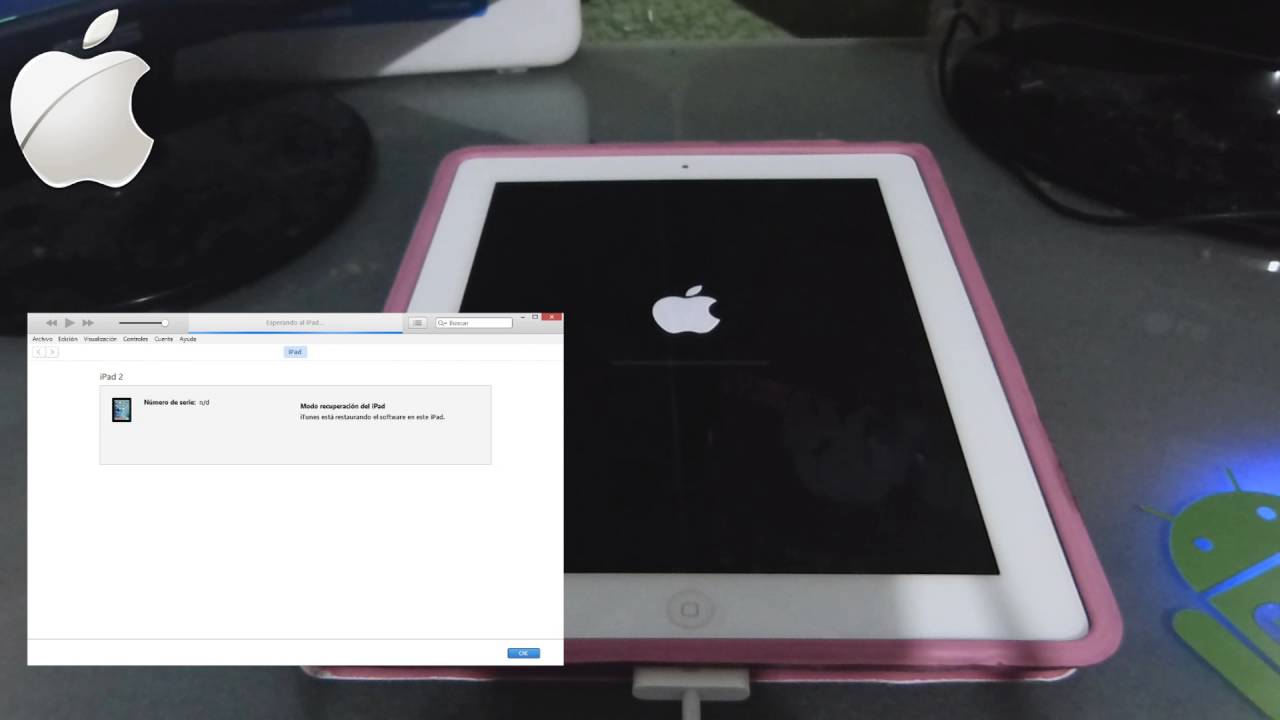 Что ж, iPhone Eraser полностью совместим с iOS 11 и всеми моделями iPad, включая iPad Pro / Air / Mini и iPad 1/2/3/4/5 поколений. Таким образом, нет ограничений на сброс iPad до заводских настроек с помощью iPhone Eraser.
Что ж, iPhone Eraser полностью совместим с iOS 11 и всеми моделями iPad, включая iPad Pro / Air / Mini и iPad 1/2/3/4/5 поколений. Таким образом, нет ограничений на сброс iPad до заводских настроек с помощью iPhone Eraser.
Вы также можете проверить этот учебник, чтобы стереть iPad:
Часть 4Восстановить iPad после сброса
Чтобы восстановить iPad после сброса настроек, вы можете использовать Apeaksoft iPhone Восстановление данных, Он может выборочно и безопасно восстановить потерянные данные с вашего iPad. Таким образом, вы можете выбрать, какой из них восстановить из предыдущих файлов резервных копий iTunes или iCloud.
FoneLab — восстановление данных iPhone
- Восстановите данные iPad до 19 напрямую
- Восстановите данные iPad из резервной копии iTunes на ваш компьютер
- Загрузка и импорт потерянных данных iPad из резервной копии iCloud
- Выборочное восстановление и предварительный просмотр потерянных данных с iPad / iTunes / iCloud
- Высокая совместимость с iOS 16/15/14/13/12/11 и т.
 д. и всеми моделями iPad.
д. и всеми моделями iPad.
Скачать для WinСкачать для Mac
Восстановите заводские настройки iPad с помощью iTunes Backup
Шаг 1. Найдите режим «Восстановление из файла резервной копии iTunes»
Шаг 2. Нажмите «Начать сканирование», чтобы отсканировать и извлечь резервную копию iTunes.
Шаг 3, Предварительный просмотр и восстановление iPad после сброса настроек
Восстановите заводские настройки iPad с помощью iCloud Backup
Free Download Free Download
Шаг 1. Войдите в режим «Восстановление из файла резервной копии iCloud».
Шаг 2, Войдите в iCloud с помощью Apple ID и пароля.
Шаг 3, Скачивайте и сканируйте файлы определенных типов. Затем просмотрите и восстановите удаленные данные из резервной копии iCloud на ваш компьютер
Часть 5: Часто задаваемые вопросы о заводских настройках iPad
Что означает восстановление заводских настроек iPad?
Выполнение сброса настроек на iPad означает, что ваше устройство вернется к исходному состоянию, и все содержимое, учетные записи и настройки будут удалены с устройства.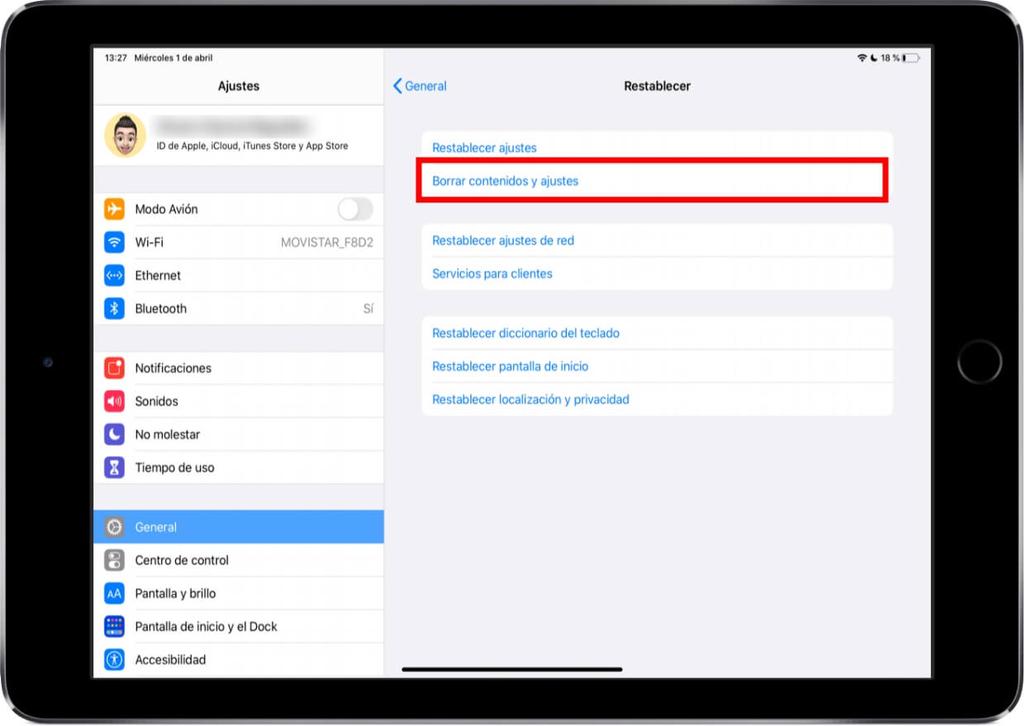
Как сбросить настройки iPad без Apple ID?
Если вы забыли Apple ID или пароль, вы можете использовать такой инструмент, как Разблокировка Apeaksoft iOS чтобы помочь вам сбросить настройки iPad. Он может удалить Apple ID и восстановить заводские настройки iPad без входа в учетную запись Apple ID.
Есть ли способ восстановить заводские настройки iPhone или iPad без компьютера?
Вы можете просто восстановить заводские настройки iPad на своем iPad с помощью приложения «Настройки». Вы можете проверить содержание в Часть 1 иметь обзор.
В результате вы можете быстро восстановить заводские настройки iPad для нового пользователя. Кроме того, вы также можете сбросить настройки iPad до заводских настроек, чтобы очистить место для хранения без пароля. В целом, вы можете положиться на восстановление данных iPhone, которое может профессионально восстановить данные с отключенного / сломанного / украденного iPad.
[Factory Reset iPad] Восстановление iPad до заводских настроек
Это хороший способ снова получить новый iPad, сбросив iPad до заводских настроек. Вы не должны забывать сбросить настройки iPad до его перепродажи или раздачи. На самом деле, сброс настроек iPad это полезный способ исправить многие проблемы. Например, вы можете исправить отключенный iPad, если забыл пароль для iPad. Вы также можете сбросить настройки iPad до заводских настроек, чтобы избавиться от зависания, черного экрана и других ситуаций.
Вы не должны забывать сбросить настройки iPad до его перепродажи или раздачи. На самом деле, сброс настроек iPad это полезный способ исправить многие проблемы. Например, вы можете исправить отключенный iPad, если забыл пароль для iPad. Вы также можете сбросить настройки iPad до заводских настроек, чтобы избавиться от зависания, черного экрана и других ситуаций.
- Часть 1: как восстановить заводские настройки iPad
- Часть 2: как восстановить заводские настройки iPad с помощью iTunes
- Часть 3: Factory iPad против стороннего инструмента
- Часть 4: Как восстановить iPad после сброса
- Часть 5: Часто задаваемые вопросы о заводских настройках iPad
Часть 1: Как восстановить заводские настройки iPad
Если вы все еще можете вспомнить, какой у вас пароль доступа к iPad, вы можете сбросить настройки iPad до заводских настроек без iTunes или компьютера. Как вы знаете, восстановление заводских настроек iPad приведет к удалению информации и настроек на вашем iPad.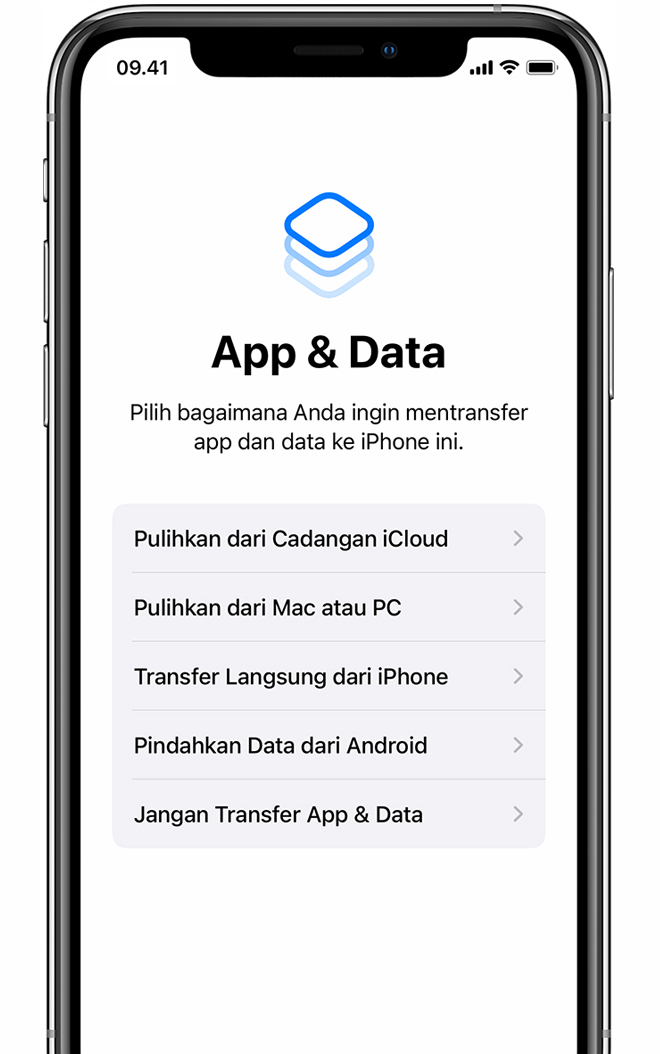 Поэтому вам нужно настроить iPad с помощью файлов резервного копирования iTunes или iCloud позже.
Поэтому вам нужно настроить iPad с помощью файлов резервного копирования iTunes или iCloud позже.
Примечание: Заводской сброс iPad сотрет весь контент и настройки на устройстве, так что вам лучше резервное копирование iPad на внешний жесткий диск для предотвращения любой потери данных.
Шаг 1, Выберите заводские настройки iPad
Откройте приложение «Настройки» на своем iPad. Щелкните «Общие» и прокрутите вниз, чтобы выбрать «Сброс». Существует шесть вариантов сброса iPad. Чтобы восстановить заводские настройки iPad без iTunes или компьютера, выберите «Стереть все содержимое и настройки». Это означает, что все файлы, включая приложения, видео, фотографии, музыку и другое содержимое, будут удалены с вашего iPad навсегда.
Шаг 2, Сброс iPad до заводских настроек без компьютера
Вам необходимо подтвердить действие по восстановлению заводских настроек iPad, а затем ввести пароль ограничения.
После этого ваш iPad перезагрузится с логотипом Apple, и на его экране появится полоса загрузки.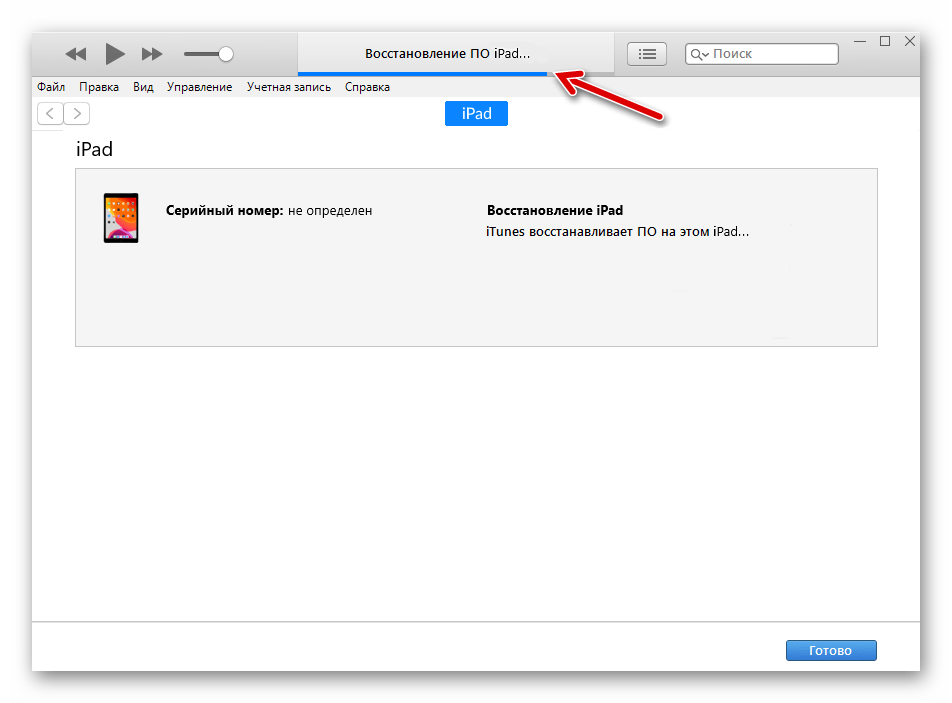 Подождите несколько минут, чтобы завершить процесс сброса iPad к заводским настройкам по умолчанию. Более того, при необходимости восстановите iPad с резервной копией iTunes.
Подождите несколько минут, чтобы завершить процесс сброса iPad к заводским настройкам по умолчанию. Более того, при необходимости восстановите iPad с резервной копией iTunes.
Если вы забыли Apple ID или пароль, прочитайте этот пост на сбросить iPad без Apple ID или пароля.
Часть 2: Как восстановить заводские настройки iPad с помощью iTunes
Если вы забыли пароль iPad или ваш iPad застрял в режиме восстановления, то вы можете использовать iTunes для восстановления заводских настроек iPad без пароля. Просто убедитесь, что вы используете компьютер, который вы синхронизировали с iTunes раньше. Таким образом, вы можете следить за тем, как восстановить заводские настройки iPad с помощью iTunes.
Шаг 1, Подключите iPad к iTunes
Обновите iTunes до последней версии. Используйте молниеносный USB-кабель для подключения iPad к вашему компьютеру, с которым вы синхронизировались. iTunes автоматически обнаружит ваш iPad.
iTune не может обнаружить ваш iPad? Просто попробуйте сбросить iPad iPhone без компьютера или iTunes.
Шаг 2, Заводской сброс iPad с iTunes
Выберите свой iPad, когда он появится в iTunes. Нажмите «Сводка» на левой панели. Выберите «Восстановить iPad» и подтвердите, чтобы начать восстановление iPad до заводских настроек. Предварительная загрузка прошивки может занять некоторое время.
Тогда ваш iPad будет установлен как новый, и вы сможете восстановить iPad из резервной копии iCloud или iTunes. Не можете восстановить iPad? Вот исправления.
Часть 3: Factory iPad VS сторонний инструмент
Для людей, которые раньше не делали резервную копию iPad с iTunes, самый простой способ — полностью и навсегда стереть iPad с помощью Apeaksoft iPhone Eraser. Вы можете восстановить заводские настройки iPad, используя забытый пароль iPad. Существует три разных уровня стирания данных iOS: низкий, средний и высокий. iPhone Eraser может стирать и перезаписывать ваш iPad с разным временем. Все это удаленное содержимое iPad восстановить невозможно. Поэтому, если вы хотите продать старый iPad на eBay, сначала очистите iPad с помощью ластика iPhone.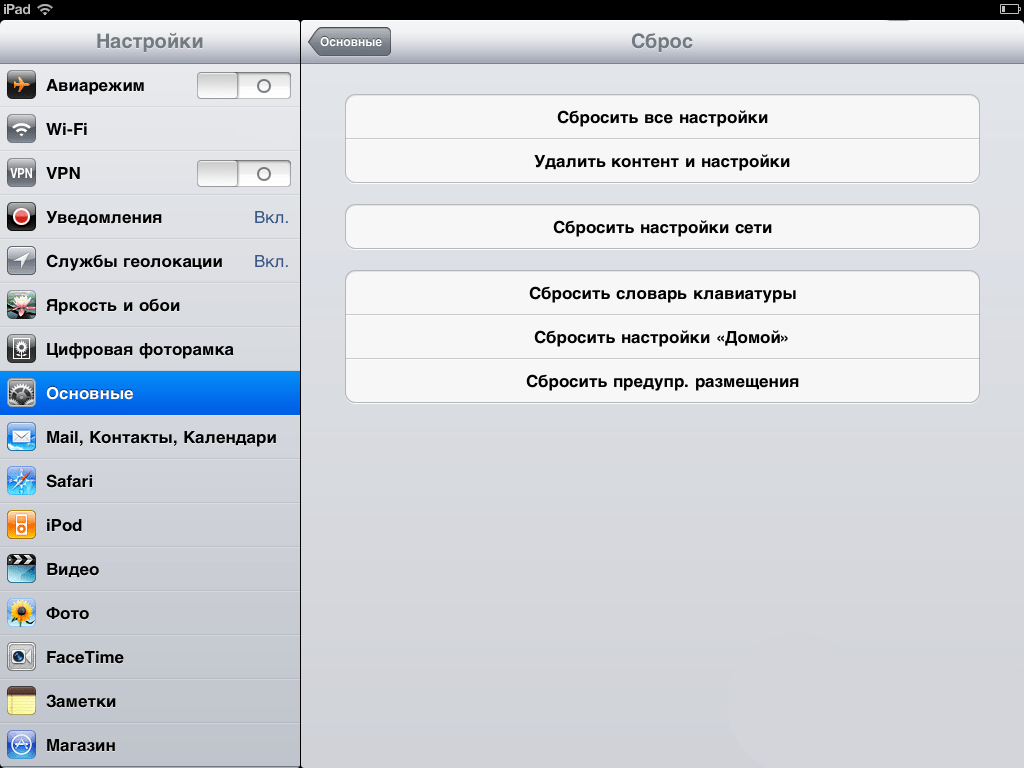
Free Download Free Download
Шаг 1, Запустите iPhone Eraser
Используйте USB-кабель для подключения iPad к компьютеру, а затем запустите iPhone Eraser. Он обнаружит ваш iPad автоматически через несколько секунд. На самом деле, вы можете подключить несколько устройств iOS и удалить все с помощью iPhone Eraser.
Шаг 2, Выберите уровень стирания
Чтобы сбросить iPad до заводских настроек без iTunes, необходимо установить уровень его стирания. Нажмите «Низкий», чтобы перезаписать все данные iPad за один раз. iPhone Eraser может защитить вашу конфиденциальность, полностью удалив данные с iPad. Кроме того, вы также можете установить локальный путь и формат для сохранения экспортированной истории стирания с параметрами настроек.
Шаг 3, Начните заводской сброс iPad
Нажмите кнопку «Пуск», чтобы навсегда сбросить iPad до заводских настроек по умолчанию. Что ж, iPhone Eraser полностью совместим с iOS 11 и всеми моделями iPad, включая iPad Pro / Air / Mini и iPad 1/2/3/4/5 поколений. Таким образом, нет ограничений на сброс iPad до заводских настроек с помощью iPhone Eraser.
Таким образом, нет ограничений на сброс iPad до заводских настроек с помощью iPhone Eraser.
Вы также можете проверить этот учебник, чтобы стереть iPad:
Часть 4Восстановить iPad после сброса
Чтобы восстановить iPad после сброса настроек, вы можете использовать Apeaksoft iPhone Восстановление данных, Он может выборочно и безопасно восстановить потерянные данные с вашего iPad. Таким образом, вы можете выбрать, какой из них восстановить из предыдущих файлов резервных копий iTunes или iCloud.
FoneLab — восстановление данных iPhone
- Восстановите данные iPad до 19 напрямую
- Восстановите данные iPad из резервной копии iTunes на ваш компьютер
- Загрузка и импорт потерянных данных iPad из резервной копии iCloud
- Выборочное восстановление и предварительный просмотр потерянных данных с iPad / iTunes / iCloud
- Высокая совместимость с iOS 16/15/14/13/12/11 и т. д. и всеми моделями iPad.
Скачать для WinСкачать для Mac
Восстановите заводские настройки iPad с помощью iTunes Backup
Шаг 1.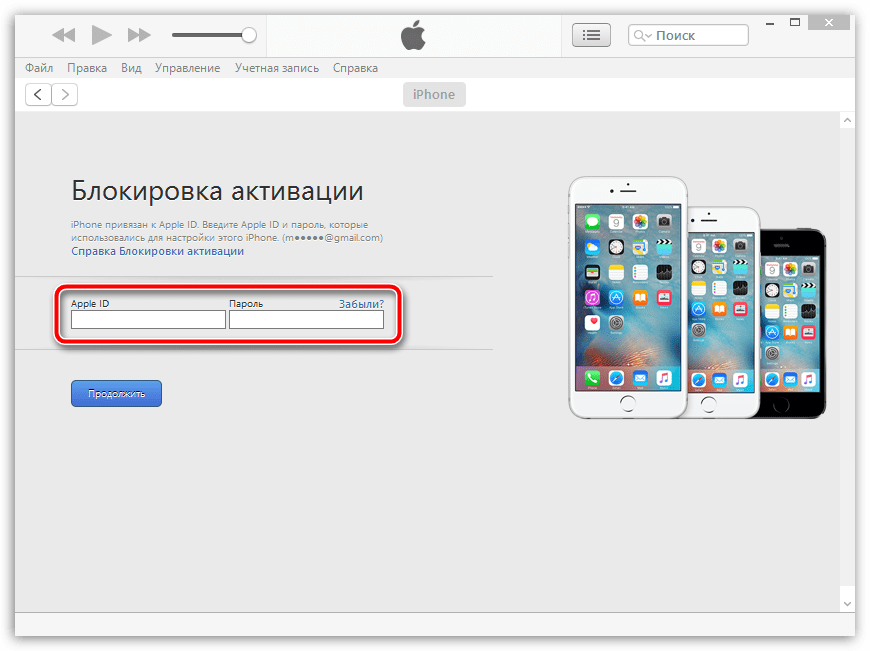 Найдите режим «Восстановление из файла резервной копии iTunes»
Найдите режим «Восстановление из файла резервной копии iTunes»
Шаг 2. Нажмите «Начать сканирование», чтобы отсканировать и извлечь резервную копию iTunes.
Шаг 3, Предварительный просмотр и восстановление iPad после сброса настроек
Восстановите заводские настройки iPad с помощью iCloud Backup
Free Download Free Download
Шаг 1. Войдите в режим «Восстановление из файла резервной копии iCloud».
Шаг 2, Войдите в iCloud с помощью Apple ID и пароля.
Шаг 3, Скачивайте и сканируйте файлы определенных типов. Затем просмотрите и восстановите удаленные данные из резервной копии iCloud на ваш компьютер
Часть 5: Часто задаваемые вопросы о заводских настройках iPad
Что означает восстановление заводских настроек iPad?
Выполнение сброса настроек на iPad означает, что ваше устройство вернется к исходному состоянию, и все содержимое, учетные записи и настройки будут удалены с устройства.
Как сбросить настройки iPad без Apple ID?
Если вы забыли Apple ID или пароль, вы можете использовать такой инструмент, как Разблокировка Apeaksoft iOS чтобы помочь вам сбросить настройки iPad. Он может удалить Apple ID и восстановить заводские настройки iPad без входа в учетную запись Apple ID.
Он может удалить Apple ID и восстановить заводские настройки iPad без входа в учетную запись Apple ID.
Есть ли способ восстановить заводские настройки iPhone или iPad без компьютера?
Вы можете просто восстановить заводские настройки iPad на своем iPad с помощью приложения «Настройки». Вы можете проверить содержание в Часть 1 иметь обзор.
В результате вы можете быстро восстановить заводские настройки iPad для нового пользователя. Кроме того, вы также можете сбросить настройки iPad до заводских настроек, чтобы очистить место для хранения без пароля. В целом, вы можете положиться на восстановление данных iPhone, которое может профессионально восстановить данные с отключенного / сломанного / украденного iPad.
Как восстановить заводские настройки iPad и стереть все содержимое [2023]
Сброс настроек iPad может помочь несколькими способами. Он может исправить проблемы, связанные с программным обеспечением, очистить память и хранилище, а также сбросить устройство до исходных заводских настроек. Это может быть особенно полезно, если iPad работает медленно, зависает или дает сбой, или если вы хотите стереть все личные данные и настройки перед продажей или передачей устройства.
Это может быть особенно полезно, если iPad работает медленно, зависает или дает сбой, или если вы хотите стереть все личные данные и настройки перед продажей или передачей устройства.
Важно отметить, что при сбросе настроек iPad будут удалены все данные и настройки на устройстве, поэтому перед выполнением сброса следует создать резервную копию всей важной информации. В этом руководстве мы представим несколько методов, которые вы можете использовать для простой перезагрузки iPad.
Сделайте резервную копию вашего iPad перед сбросом настроек
Вы можете легко создать резервную копию данных вашего iPad с помощью iCloud Storage. Сюда входит такая информация, как фотографии, видео, контакты, документы, а также данные и настройки приложений. Важно знать, что служба резервного копирования iCloud имеет ограничение на объем хранилища (до 5 ГБ для бесплатной учетной записи), и когда хранилище будет заполнено, пользователю придется либо купить дополнительное хранилище, либо использовать альтернативу, например iTunes, для резервного копирования данных iPad.
Для резервного копирования iPad с помощью iCloud выполните следующие действия:
- Подключите iPad к сети Wi-Fi.
- Перейдите в приложение «Настройки» на iPad.
- Найдите «iCloud», нажмите на него, а затем нажмите «Резервное копирование iCloud». Кроме того, вы также можете выполнить поиск «Резервное копирование» в строке поиска.
- Убедитесь, что установлен флажок «Резервное копирование iCloud» , а затем нажмите «Резервное копирование сейчас».
- Дождитесь завершения процесса резервного копирования. Это может занять несколько минут, в зависимости от объема данных на вашем iPad.
- После завершения резервного копирования вы можете проверить состояние резервной копии, вернувшись к настройкам резервного копирования iCloud.
Сброс iPad до заводских настроек по умолчанию
Сброс iPad до заводских настроек приведет к удалению всех данных, настроек и приложений на устройстве. Сюда входят личные данные, такие как контакты, фотографии и видео, а также приложения, музыка и другие медиафайлы. После сброса iPad будет в том же состоянии, в котором он был новым. Затем вам нужно будет настроить его снова. Вы также можете восстановить предыдущую резервную копию, чтобы получить данные, которые вы сохранили перед сбросом iPad.
Сюда входят личные данные, такие как контакты, фотографии и видео, а также приложения, музыка и другие медиафайлы. После сброса iPad будет в том же состоянии, в котором он был новым. Затем вам нужно будет настроить его снова. Вы также можете восстановить предыдущую резервную копию, чтобы получить данные, которые вы сохранили перед сбросом iPad.
Чтобы восстановить заводские настройки iPad, выполните следующие действия:
- Перейдите в приложение «Настройки» на iPad и нажмите «Общие».
- Прокрутите вниз и нажмите «Перенос или сброс настроек iPad».
- Нажмите на «Удалить все содержимое и настройки».
- Введите код доступа или идентификатор Apple ID и пароль, если будет предложено.
- Подтвердите, что хотите стереть все содержимое и настройки, нажав на «Стереть сейчас».
- Дождитесь завершения процесса сброса, который может занять несколько минут.

- После завершения сброса вам будет предложено настроить iPad как новое устройство или восстановить его из предыдущей резервной копии.
Другие параметры сброса на iPad
В дополнение к полному сбросу Apple также предлагает возможность сброса всех настроек, сброса настроек сети, домашнего макета, настроек VPN и многого другого. Если вы не хотите полностью стирать iPad. С помощью этих параметров сброса вы можете сбросить настройки по умолчанию всего за несколько кликов. Ниже мы перечислили самые популярные варианты до сбросить все настройки и сбросить настройки сети .
Как сбросить все настройки
Функция «Сброс настроек» на iPad сбрасывает все настройки iPad до значений по умолчанию, но не удаляет личные данные или приложения. К сбрасываемым настройкам относятся такие вещи, как ваши пароли Wi-Fi, пользовательские мелодии звонка и уровни яркости.
Чтобы сбросить все настройки на iPad, выполните следующие действия:
- Перейдите к «Настройки» на вашем iPad.

- Выберите «Общие».
- Прокрутите вниз и выберите «Сброс».
- Выберите «Сбросить все настройки».
- При появлении запроса введите свой пароль или идентификатор Apple ID и пароль.
- Подтвердите, что хотите сбросить все настройки, выбрав «Сбросить все настройки».
Как сбросить настройки сети
При сбросе настроек сети на iPad будут удалены все ранее подключенные сети Wi-Fi, настройки VPN и настройки сотовой связи на iPad. После сброса вам нужно будет повторно ввести пароли Wi-Fi и изменить настройки VPN.
Чтобы сбросить настройки сети на iPad, выполните следующие действия:
- Перейдите в приложение «Настройки» на iPad.
- Выберите «Общие».
- Прокрутите вниз и выберите «Сброс».
- Выберите «Сбросить настройки сети».
- При появлении запроса введите свой пароль или пароль Apple ID.

- Подтвердите, что хотите сбросить настройки сети, выбрав «Сбросить настройки сети».
Восстановление заводских настроек iPad стало проще
Итак, вот как вы можете сбросить iPad до заводских настроек разными способами и с разными настройками. Иногда требуется сброс настроек к заводским, чтобы исправить проблемный iPad или стереть все содержимое и настройки перед продажей или подарком iPad. Мы надеемся, что вы узнали что-то новое из этой записи в блоге. Если у вас есть вопросы по этой теме, будем рады помочь!
Часто задаваемые вопросы о сбросе настроек iPad
Была ли эта статья полезной?
Да Нет
TechPP поддерживается нашей аудиторией. Мы можем получать партнерские комиссионные от покупки ссылок на этом сайте.
Как восстановить заводские настройки iPad без Apple ID [обновлено в 2023 г.]
Сброс до заводских настроек — это функция, которая существует на каждом смартфоне с момента создания технологии. Разумеется, iOS-устройства не исключение. На самом деле, на устройствах iOS выполнение сброса к заводским настройкам на самом деле является более сложным, и у вас будет много других вариантов, кроме официальной функции сброса к заводским настройкам. Хотя у многих людей не было возможности выполнить сброс настроек, это, безусловно, полезная функция.
На самом деле, на устройствах iOS выполнение сброса к заводским настройкам на самом деле является более сложным, и у вас будет много других вариантов, кроме официальной функции сброса к заводским настройкам. Хотя у многих людей не было возможности выполнить сброс настроек, это, безусловно, полезная функция.
С учетом сказанного рано или поздно вы столкнетесь с ситуацией, когда вам придется выполнить сброс настроек iPad без Apple ID . Возможно, вы забыли свой Apple ID и без него не можете получить доступ к своему iPhone. Или у вас может вообще не быть Apple ID.
В любом случае, вы не сможете делать то, что вам нужно, просто ища обычный метод. В этом случае вы захотите выбрать решения, которые не требуют использования Apple ID, или даже найти способы удалить Apple ID без пароля. Но перед этим давайте сначала облегчим вам задачу, рассказав о том, что такое сброс к заводским настройкам.
Перед восстановлением заводских настроек iPad без Apple ID:
После нескольких лет написания программного обеспечения для устройств iOS мы создали отличный инструмент, который прост в использовании и поможет решить проблему одним щелчком мыши.
Вот совет: Загрузите FoneDog iOS System Recovery , чтобы разблокировать iPad без Apple ID, если вы хотите использовать официальную функцию сброса настроек. Чтобы у вас было больше возможностей восстановить заводские настройки iPad без Apple ID, мы собрали несколько отличных идей и решений ниже.
Восстановление системы iOS
Исправление различных системных проблем iOS, таких как режим восстановления, режим DFU, зацикливание белого экрана при запуске и т. д.
Восстановите нормальное состояние вашего устройства iOS с белого логотипа Apple, черного экрана, синего экрана, красного экрана.
Исправьте только нормальное состояние iOS, без потери данных.
Исправить ошибку iTunes 3600, ошибку 9, ошибку 14 и различные коды ошибок iPhone.
Разморозьте свой iPhone, iPad и iPod touch.
Скачать бесплатно
Скачать бесплатно
Часть 1. Все, что вам нужно знать о сбросе настроек до заводских. Часть 2. 3 способа восстановить заводские настройки iPad без Apple ID. Часть 3. Советы по сбросу настроек iPad без Apple ID. Часть 4. Заключение. Сброс к заводским настройкам
Все, что вам нужно знать о сбросе настроек до заводских. Часть 2. 3 способа восстановить заводские настройки iPad без Apple ID. Часть 3. Советы по сбросу настроек iPad без Apple ID. Часть 4. Заключение. Сброс к заводским настройкам
Сброс к заводским настройкам означает восстановление электронного устройства до его исходного состояния или состояния, когда вы впервые купили его у производителя. Итак, зачем вам нужно выполнять сброс настроек на iPad ? Есть много вопросов о том, какова важность сброса настроек.
Во-первых, важно помнить, что ваш iPad не идеален. Всегда будут ошибки, которые будут проявляться. Это может быть не сегодня, но вы в конечном итоге столкнетесь с некоторыми. Чтобы дать вам лучшее представление о том, о чем мы говорим, вот некоторые из таких ситуаций:
- Вы хотите продать свой iPad, поэтому вам нужно стереть все данные на устройстве.
- Ваш iPad является бывшим в употреблении, и вы хотите начать заново.
- Ваш iPad серьезно поврежден и поврежден, требуется сброс настроек.

- Вы забыли код доступа к iPad.
- Ваш iPad заблокирован.
Чтобы устранить эти проблемы, вам придется выполнить сброс к заводским настройкам, поскольку он позволяет устранить любой нанесенный ущерб, вернув устройство в исходное состояние. Почему я должен выполнять сброс настроек, чтобы устранить эти проблемы?
Хотя это один из способов решения таких проблем, существуют и другие решения. Вот почему вам может быть интересно, почему мы предпочитаем делать сброс до заводских настроек. Во-первых, для этого не нужно никакого оборудования. Вам просто нужен ваш iPad. Кроме того, это легко сделать. Наконец, есть много способов восстановить заводские настройки телефона, так что у вас есть много вариантов.
Каков основной процесс восстановления заводских настроек?
На самом деле, если вы забыли Apple ID и не можете открыть свой iPad, вы можете выполнить следующие шаги, чтобы сбросить настройки iPad без использования компьютера:
- На iPad выберите «Настройки» > «Основные» > «Сброс» > «Сбросить все содержимое и настройки» .

- Если появится всплывающее сообщение, подтвердите свое решение.
- Дождитесь завершения процесса сброса настроек на iPad.
Однако, как вы, возможно, уже поняли, вы не сможете сделать это, если вы вообще не можете использовать свой Apple ID. Итак, мы собираемся перейти к нашей самой первой записи о ваших возможностях для сброса настроек iPad без Apple ID 9.0172 .
Часть 2: 3 способа сброса настроек iPad без Apple ID
Восстановление заводских настроек iPad без Apple ID в один клик
Первый метод, который мы будем обсуждать, — это использование стороннего инструмента. Мы рекомендуем этот вариант, поскольку он позволяет легко восстановить заводские настройки iPad без Apple ID .
В дополнение к этому вам также нужно будет посмотреть на ваши варианты. Как правило, есть два варианта восстановления заводских настроек iPad без Apple ID. Первый — это сторонний инструмент, который временно разблокирует ваше устройство.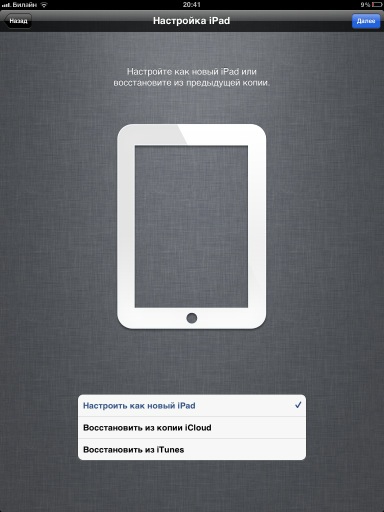 Это связано с тем, что после разблокировки устройства, даже если это временно, вы можете использовать функцию сброса настроек, которую мы обсуждали ранее.
Это связано с тем, что после разблокировки устройства, даже если это временно, вы можете использовать функцию сброса настроек, которую мы обсуждали ранее.
Второй — это сторонний инструмент, который автоматически удалит все данные и выполнит сброс настроек на вашем iPad без использования Apple ID. В любом случае вам придется решить, какой инструмент вы будете использовать.
Теперь, если вы не любите использовать такие инструменты, то вам будет приятно узнать, что на самом деле есть способ удалить Apple ID и сбросить настройки iPad одновременно в один клик . Это инструмент iOS Unlocker , который создан для удаления Apple ID, пароля или кода доступа к экрану.
Все, что вам нужно сделать, это подключить ваше устройство к компьютеру и выбрать режим «Удалить Apple ID», после чего этот инструмент поможет вам удалить Apple ID и восстановить заводские настройки iPad без Apple ID. Получите бесплатно здесь:
Скачать бесплатно
Скачать бесплатно
Чтобы восстановить заводские настройки iPad без Apple ID, выполните следующие простые шаги:
- Загрузите и запустите iOS Unlocker на своем компьютере.
 Затем выберите Удалить Apple ID 9.0172 режим.
Затем выберите Удалить Apple ID 9.0172 режим. - Подключите оба устройства и нажмите Доверяйте на своем телефоне.
- Нажмите кнопку Пуск .
- Введите « 0000 », чтобы подтвердить, что на вашем телефоне включена двухфакторная аутентификация.
- Подтвердите информацию об устройстве и нажмите « Start », чтобы начать процесс удаления.
- Когда это будет сделано, Apple ID будет удален, а также данные на вашем iPad/iPhone/iPod.
Восстановление заводских настроек iPad без Apple ID через «Найти iPhone»
«Найти iPhone» — это функция, созданная Apple через iCloud. Это позволяет пользователям iOS удаленно находить потерянные устройства iOS, используя свою учетную запись iCloud. Это сделано для того, чтобы члены семьи могли найти телефон друг друга в случае его утери.
Распространенное заблуждение относительно этого метода состоит в том, что функция «Найти iPhone» работает только на iPhone.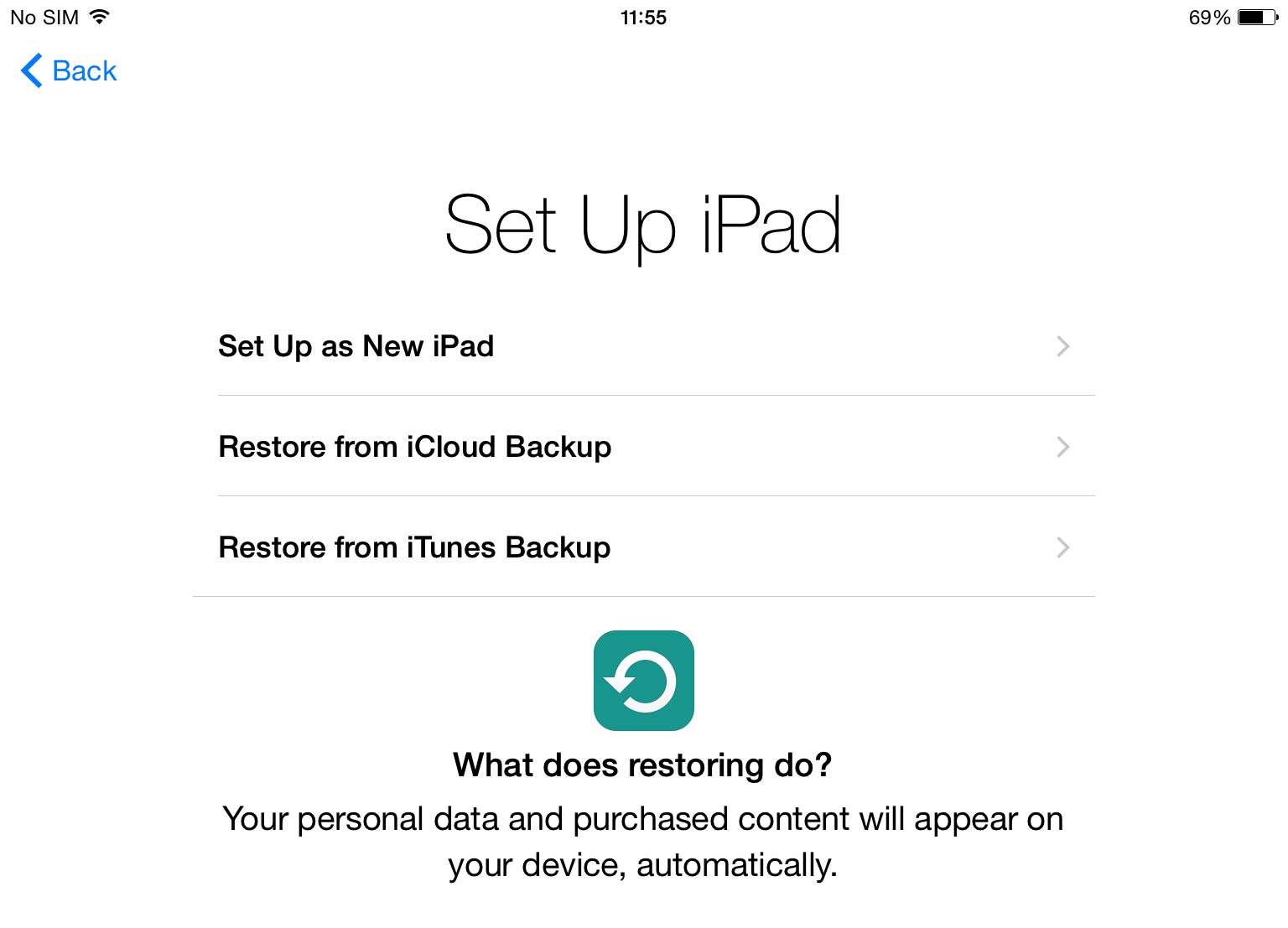 На самом деле он работает на любом устройстве iOS. Однако, чтобы иметь возможность использовать эту функцию, вы должны выполнить требования:
На самом деле он работает на любом устройстве iOS. Однако, чтобы иметь возможность использовать эту функцию, вы должны выполнить требования:
- Ваш iPad зарегистрирован в iCloud.
- У вас есть другое устройство (iOS или нет), на котором выполнен вход в iCloud.
- Оба устройства подключены к Интернету.
Еще одно заблуждение людей заключается в том, что он может только определять местонахождение устройств. Однако на самом деле он может выполнить сброс настроек издалека. Вот шаги для сброса настроек iPad без Apple ID с помощью Find My iPhone:
- Перейдите на страницу Find My iPhone по ссылке: https://www.icloud.com/find .
- Щелкните Мои устройства по адресу вверху страницы.
- Выберите Все устройства .
- Вам будет показан список устройств, подключенных к этой учетной записи iCloud. Выберите iPad, для которого вы хотите восстановить заводские настройки.

- Нажмите Стереть iPhone .
- Прежде чем использовать iPad, дождитесь завершения процесса.
При этом вы сможете восстановить заводские настройки iPad без Apple ID. Хотя это правдоподобное решение, вы должны помнить, что вы не можете использовать его, если не можете удовлетворить требования. Если это так, то у вас нет другого выбора, кроме как выбрать наш последний вариант.
Восстановление заводских настроек iPad без Apple ID с iTunes
Наша последняя запись в этом списке — iTunes. Как и в случае с функцией «Найти iPhone», это безопасный способ восстановить заводские настройки iPad без Apple ID . Это потому, что он также был разработан Apple. Однако на этот раз iTunes способен не только на сброс настроек вашего iPad до заводских настроек. Он также может восстановить ваш iPad до определенного момента времени, поэтому вы потеряете только некоторые данные, а не все.
Кроме того, на этот раз проще получить предварительные условия, чем при использовании функции «Найти iPhone».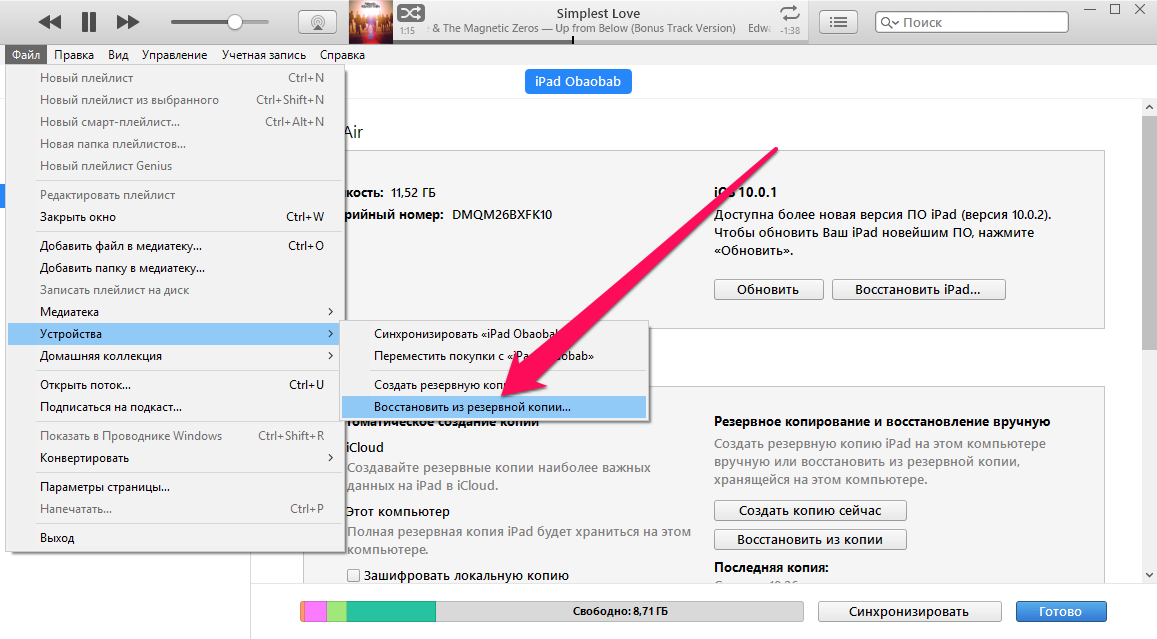 Вам понадобится только USB-кабель, компьютер и подключение к Интернету.
Вам понадобится только USB-кабель, компьютер и подключение к Интернету.
Выполните указанные ниже шаги, чтобы выполнить сброс настроек к заводским настройкам на iPad без Apple ID.
- На компьютере запустите iTunes.
- Подключите iPad к этому компьютеру с помощью USB-кабеля.
- Выберите Доверяйте этому компьютеру на iPad.
- В окнах iTunes нажмите Сводка > Восстановить .
- Подтвердите и дождитесь восстановления заводских настроек iPad без Apple ID.
При этом у вас будет iPad со стертыми данными. Теперь вы можете делать то, что намеревались сделать с ним в первую очередь. Если вы думаете, что это конец, вы ошибаетесь. Вы должны помнить, что сделать сброс до заводских настроек не так просто, как вы думаете.
Часть 3. Советы по сбросу настроек iPad без Apple ID
Как мы уже говорили в предыдущих разделах, существует множество причин для сброса настроек iPad до заводских. Независимо от этой причины, вам, по крайней мере, потребуется сделать резервную копию вашего iPad. В конце концов, на вашем iPad должны быть важные файлы, которые стоит сохранить.
В конце концов, на вашем iPad должны быть важные файлы, которые стоит сохранить.
В этом случае, прежде чем восстановить заводские настройки iPad без Apple ID , вы должны сначала быть уверены, что ничего не потеряете в процессе. Поскольку вы потеряете свои файлы при сбросе настроек, вам следует сначала создать резервную копию.
Создайте резервную копию на вашем iPhone
Существует множество способов создать резервную копию на вашем iPhone. Как правило, у вас есть три варианта, а именно (1) использование iCloud, (2) использование iTunes или (3) использование стороннего программного обеспечения. Кроме того, обратите внимание, что для создания резервной копии вам, конечно же, придется выполнить некоторые требования.
Это может быть либо подключение к Интернету, либо использование USB-кабеля для подключения вашего iPhone к другому устройству. В любом случае, вы должны не забыть создать резервную копию перед сбросом настроек на iPad без Apple ID.
 д. и всеми моделями iPad.
д. и всеми моделями iPad.
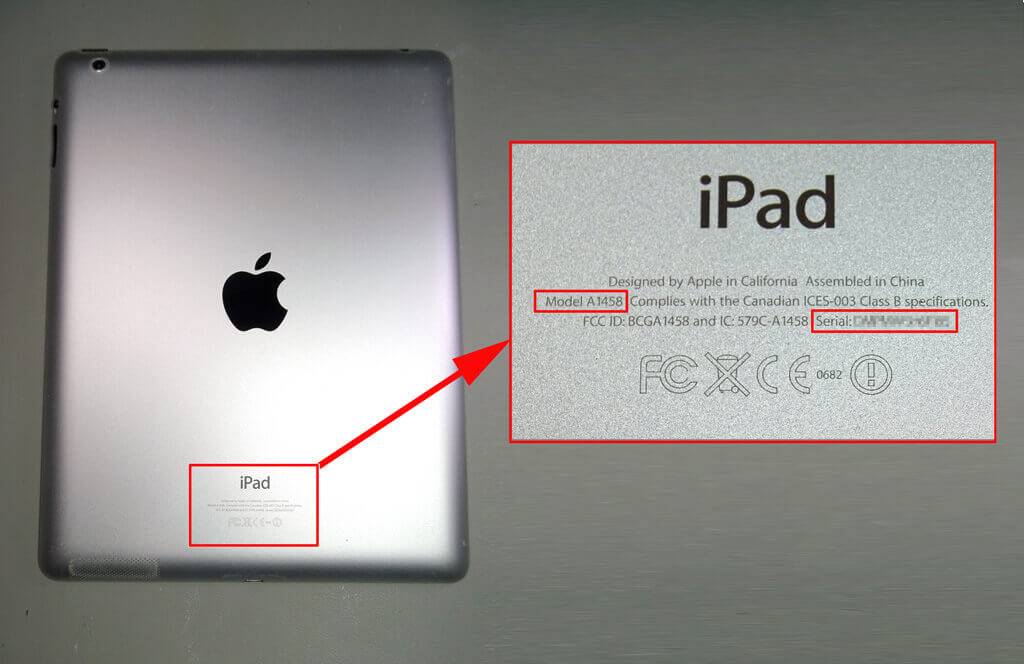

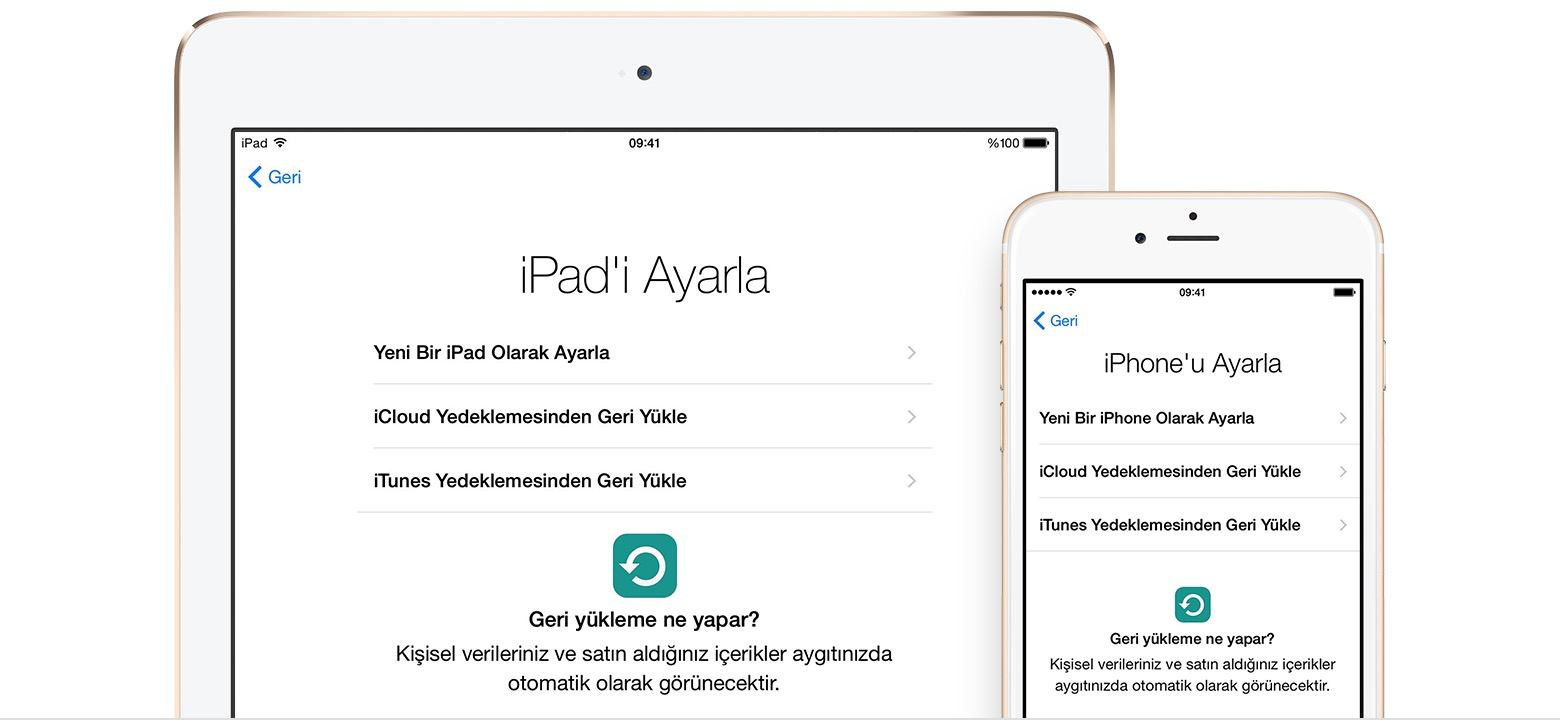

 Затем выберите Удалить Apple ID 9.0172 режим.
Затем выберите Удалить Apple ID 9.0172 режим.